电脑黑屏后如何正确关机?有哪些安全的关机步骤?
11
2025-06-16
在现代办公和娱乐生活中,荣耀电脑以其出色的性能和设计赢得了广大用户的喜爱。然而,不少用户可能会遇到荣耀电脑黑屏无法唤醒的情况,这无疑会给日常使用带来不便。本文将为大家提供一些解决方法和正确的唤醒步骤,帮助你快速恢复电脑正常使用。
在介绍解决方法之前,我们需要了解导致荣耀电脑黑屏无法唤醒的一些常见原因。这些原因可能包括:
1.驱动程序问题:过时或损坏的驱动程序可能会导致系统无法正常唤醒。
2.睡眠或休眠设置问题:睡眠或休眠设置不当可能导致黑屏无法唤醒。
3.硬件故障:内存条、显卡或主板故障等硬件问题也可能导致这一现象。
4.系统文件损坏:系统文件损坏或者存在冲突也会引起黑屏问题。

步骤一:检查电源连接
首先确保电脑的电源线连接正常,且电脑已经接通电源。如果电脑是笔记本,还要检查电池是否安装正确,或尝试连接外接电源。
步骤二:使用键盘唤醒
轻敲键盘上的任意键尝试唤醒电脑。有时,简单的键盘输入就可以让电脑从黑屏状态下恢复。
步骤三:检查睡眠和休眠设置
进入系统设置,检查睡眠和休眠选项。确保电脑没有设置过短的自动休眠时间。在“电源和睡眠”设置中,适当延长电脑进入睡眠的时间。
步骤四:强制重启电脑
如果上述方法均无效,可以尝试长按电源键强制重启电脑。
步骤五:检查系统更新
确保系统和所有驱动程序都是最新版本。进入系统更新中检查并安装任何可用的更新。
步骤六:安全模式下诊断
重启电脑并多次按下F8键(或根据你的电脑品牌可能有所不同),进入高级启动选项,并选择“安全模式”。如果在安全模式下电脑可以正常唤醒,那么问题可能出在系统设置或某些非核心驱动程序上。
步骤七:硬件检测
如果在安全模式下问题依然存在,可能是硬件故障。此时建议使用系统内置的硬件检测工具进行检测。
步骤八:系统还原或重装
若以上方法都无法解决问题,可能需要考虑使用系统还原功能恢复到问题出现前的状态,或者更彻底的方法是备份重要数据后重新安装操作系统。

1.轻轻敲击键盘上的任意键。
2.移动鼠标,使指针移动到屏幕上。
3.按下电源按钮几秒钟,然后松开。
4.确保电脑没有开启“快速启动”功能,这可能会导致唤醒功能异常。
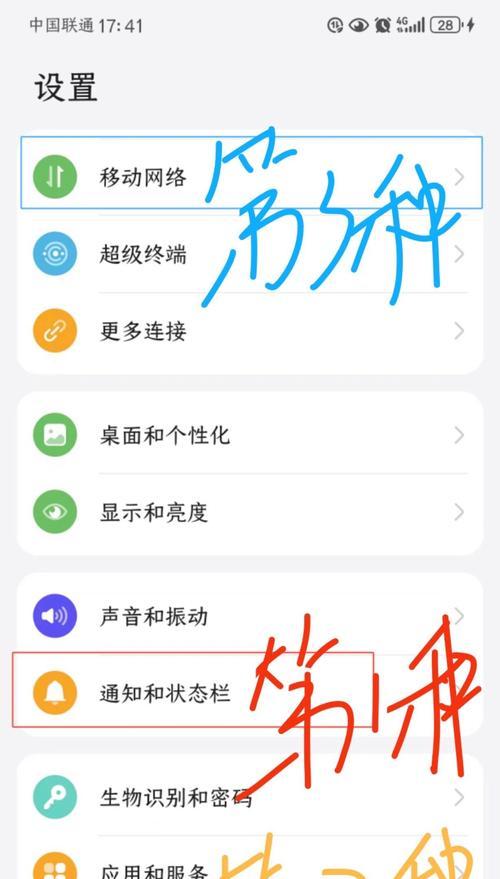
面对荣耀电脑黑屏无法唤醒的情况,不必慌张。通过上述步骤,您可以一步步地诊断和解决问题。从检查电源连接到硬件检测,再到系统还原或重装,不同的解决方法适用于不同的问题根源。同时,了解正确的唤醒步骤,可以有效避免将来再次发生类似问题。希望这些信息能帮助您快速恢复电脑的正常使用。
版权声明:本文内容由互联网用户自发贡献,该文观点仅代表作者本人。本站仅提供信息存储空间服务,不拥有所有权,不承担相关法律责任。如发现本站有涉嫌抄袭侵权/违法违规的内容, 请发送邮件至 3561739510@qq.com 举报,一经查实,本站将立刻删除。